Вам нравится Snapchat и фильтры, которые меняют фотографии? В Snapchat есть опция замены лица, которая позволяет вам обменивать лица двух людей на фотографии. Однако это еще не все: теперь создатели добавили новую функцию, которая позволяет вставлять другое лицо в нашу фотографию на основе другой фотографии. Мы можем сфотографироваться и предстать перед актером или актрисой.
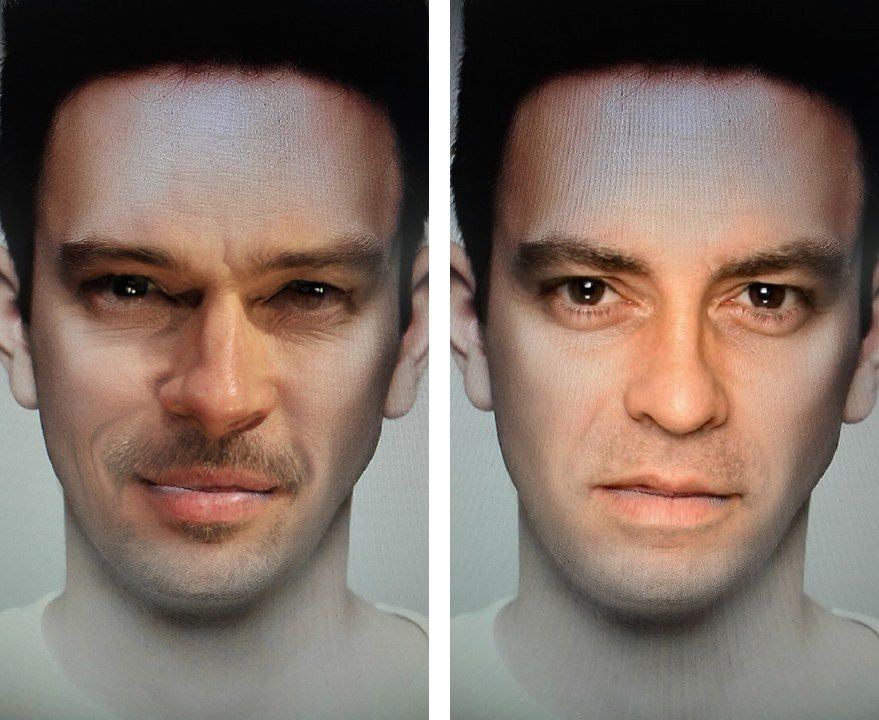
Snapchat постоянно обновляется и добавляются новые функции. Некоторое время назад был представлен популярный функция преобразования лица, что позволило изменить лицо живым — этого было достаточно, чтобы в раме было два человека, и Снапчат сразу же изменил свои лица. Создатели решили добавить еще одну функцию, несколько похожую, но работающую на другой основе … Что вы скажете о возможности изменения лица, загрузив ее с другой фотографии и соединяя ее? Это очень просто.
Измените лицо на другой фотографии в Snapchat
Во-первых, мы должны подготовить фотографии, с которых мы хотим загрузить лицо. Если у нас уже есть их в телефоне, нам не нужно ничего делать, но если мы хотим положить чужое лицо на лицо известного актера, сначала найдите фотографию в Интернете и сохраните ее в памяти устройства.
Затем убедитесь, что приложение Snapchat обновлено до последней версии. После обновления мы запустим его и переключимся на переднюю камеру. Мы отмечаем наше лицо, держа пальцем на мгновение.
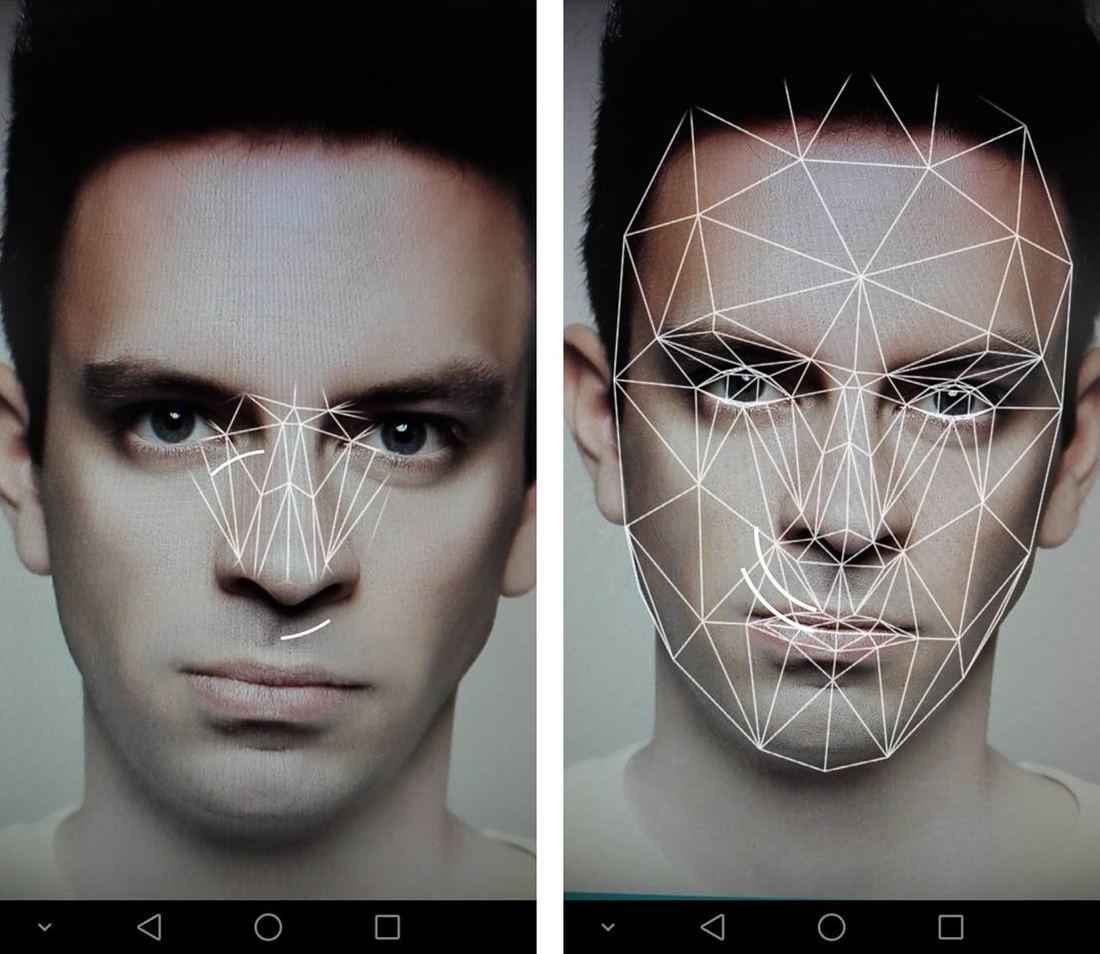
Snapchat сканирует наше лицо и отображает текущие фильтры, которые меняют внешний вид. Переместите палец в сторону, пока мы не доберемся до последнего фильтра замещения лица с другой фотографии (не путать с фильтром замены лица в реальном времени).
После выбора этого фильтра нам нужно дождаться появления последних изображений из галереи во всплывающем окне предварительного просмотра. Мы выбираем фотографию с актером или нашими друзьями — лицо с этой фотографии сразу же будет вставлено в Snapchat, и приложение заменит наш образ тем, что есть на внешней фотографии.
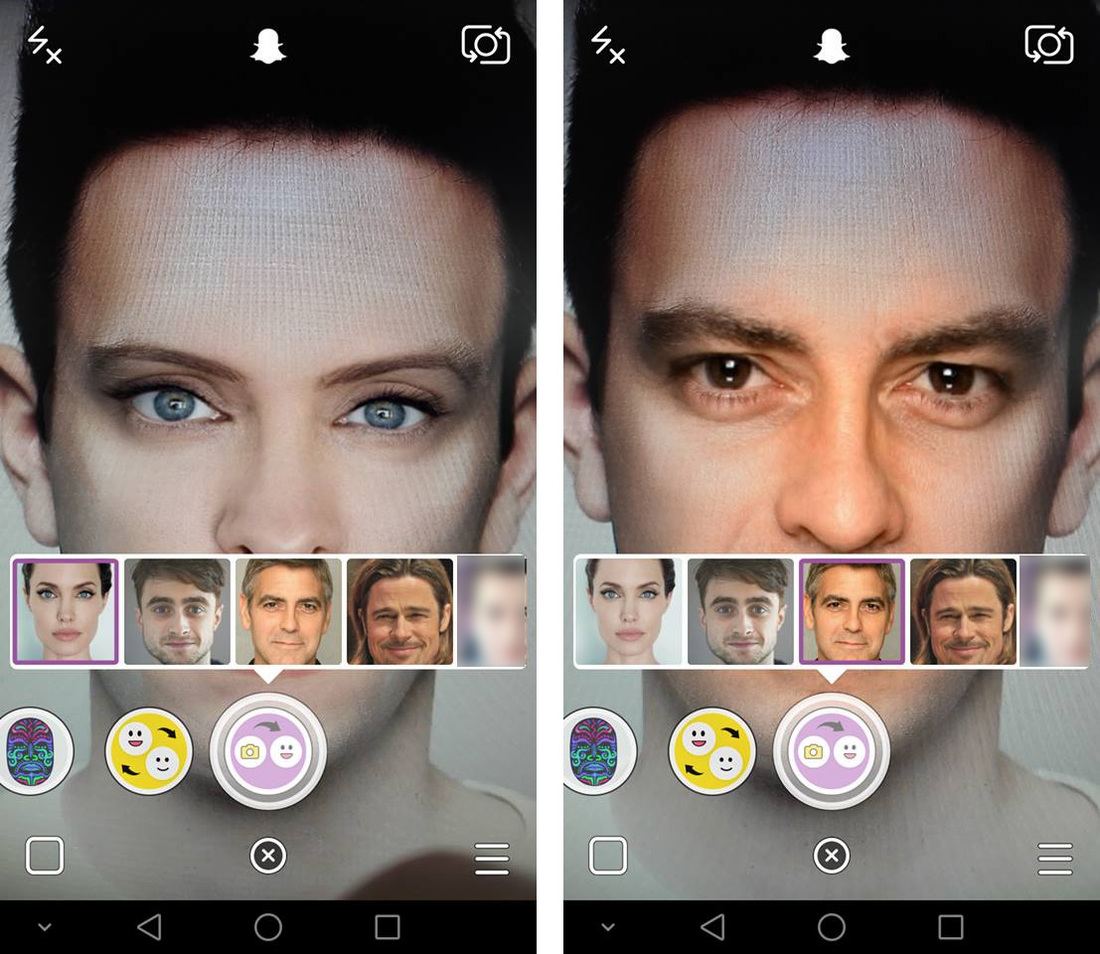
Вставленное лицо реагирует на наши выражения лица. Как только мы получим правильный эффект, мы можем «щелкнуть фотографию» — просто коснитесь значка фильтра замещения лица. Фотография будет сделана, и мы можем отправить ее кому-то из друзей, поделитесь ею на вкладке «Моя история» или сохраните ее в Галерее.
Что делать, если Snapchat не обнаруживает замену лица?
Может случиться так, что после выбора опции подстановки лица Snapchat не отобразит все изображения, а только их часть. Это связано с тем, что для получения изображения здесь должны быть выполнены определенные требования.
Лицо должно быть правильно обрамлено в изображении — идеально, когда оно находится посередине и достаточно велико. Избегайте очень широких изображений, где лицо менее заметное. Более того, фотография с лицом не может быть плохого качества или смазана — тогда Snapchat не обнаружит человека на нем и не предложит варианты замещения. Короче говоря, snapchat должен быть способен обнаружить лицо на нем, поэтому нам нужно убедиться, что фотография в галерее достаточно большая, а лицо находится в кадре, беря большую часть фотографии.






